Vaikimisi on Windows 11 heliseadete jaoks stereorežiim sisse lülitatud. Stereorežiim võimaldab kasutajatel kuulda erinevaid helisid erinevate külgmiste kõlarite kaudu. Kui olete ühendanud peakomplekti ja stereorežiim on lubatud, siis kõlavad erinevad helid läbi vasaku ja parema kõrvaklapi. See on väga kasulik funktsioon, kuna see pakub kasutajatele väga täiustatud helikogemust.
Oletame aga, et peate koos rongis oleva sõbraga sülearvutist filmi vaatama ja jagama kõrvaklappe. Sellisel juhul, kui kõrvaklappide erinevatest külgedest kostuvad erinevad helid, siis on väga raske filmi nautida, kui ainult üks kõrvaklapi tükk käes. Selle stsenaariumi korral, kui saate monohelifunktsiooni lubada, ühendaks see nii parem- kui ka vasakpoolse helikanali üheks kanaliks. Noh, kõlab huvitavalt? Jah, see on teie Windows 11-s vägagi võimalik.
Lugege edasi, et saada teada, kuidas saate Windows 11 monoheli funktsiooni mõne väga lihtsa sammu abil hõlpsalt lubada või keelata.
Monoheli funktsiooni lubamine Windows 11-s
Samm 1: Vajutage Võit ja mina klahvid kokku, et käivitada Seaded rakendus.
Aastal vasak aken paanil klõpsake nuppu Süsteem sakk. Aastal parem aken paanil klõpsake nuppu Heli sakk.

2. samm: Nüüd kerige heliseadetes alla ja keerake nuppu lülitusnupp ON jaoks Monoheli.
See ühendaks vasaku ja parema helikanali üheks.
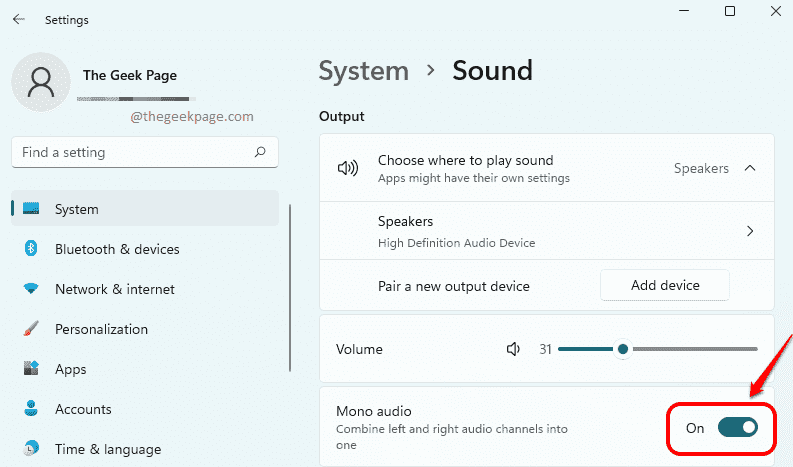
Monoheli funktsiooni keelamine Windows 11-s
Samm 1: Käivitage Seaded rakendust, vajutades nuppu Võit + I võtmed koos.
Kliki Süsteem vahekaarti vasak aken paani ja klõpsake nuppu Heli vahekaarti parem aken paneel.
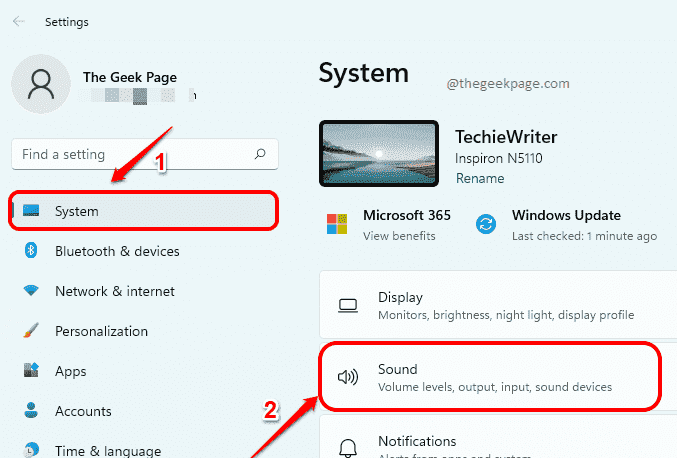
2. samm: Et keelata Monoheli funktsioon, keerake nuppu lülitusnupp OFF Selle eest Monoheli valik.

Nii lihtne on Windows 11 monoheli funktsiooni lubamine ja keelamine. Loodetavasti leidsite, et artikkel oli teile kasulik.


